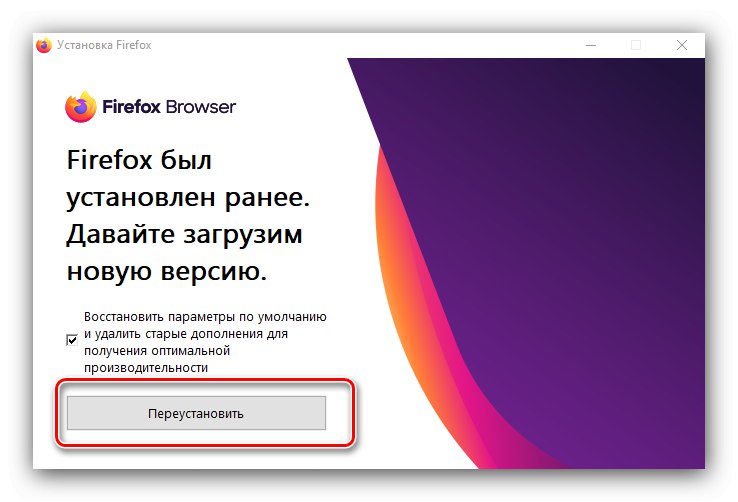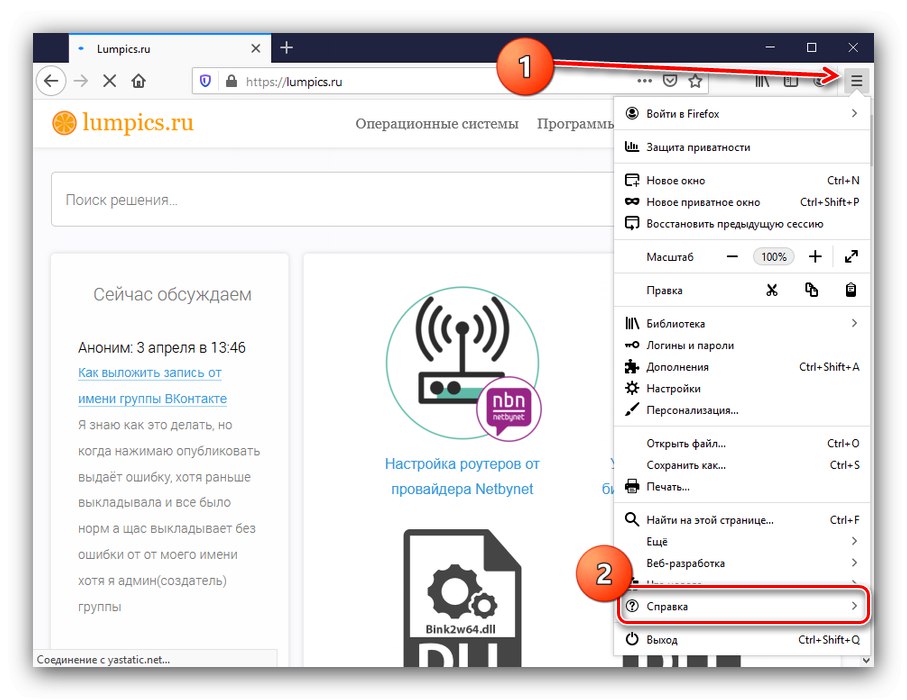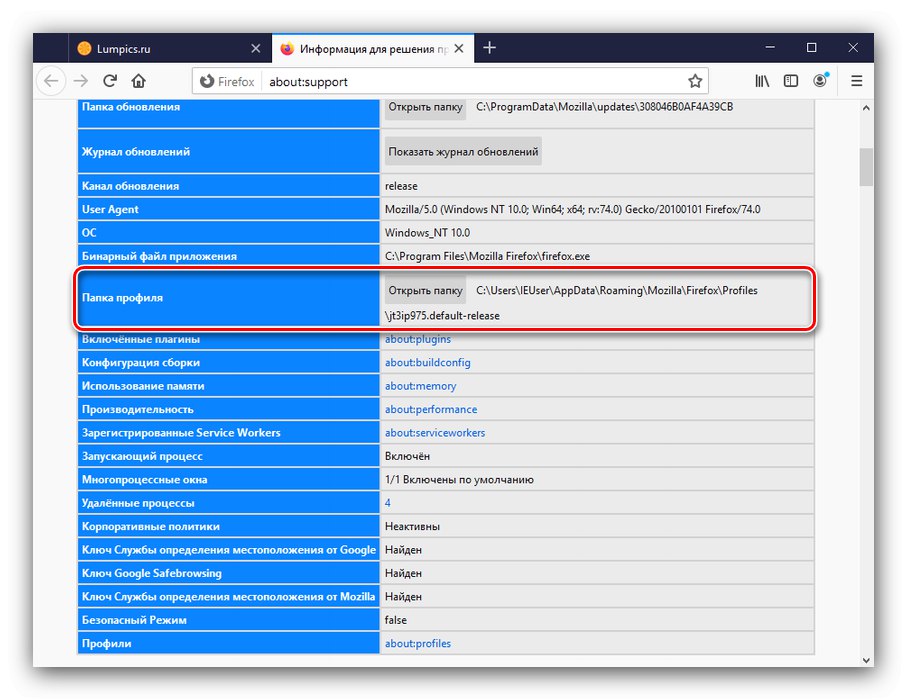بعضی اوقات ، به یک دلیل یا دلیل دیگر ، مرورگر باید دوباره نصب شود ، و سپس ما به شما خواهیم گفت که چگونه این کار را به درستی انجام دهید.
گوگل کروم
حذف و نصب گوگل کروم به چندین روش انجام می شود و تقریباً همه آنها صرفه جویی در اطلاعات کاربر است. می توانید در مقاله موجود در لینک زیر با آنها آشنا شوید.
جزئیات بیشتر: نصب مجدد Google Chrome
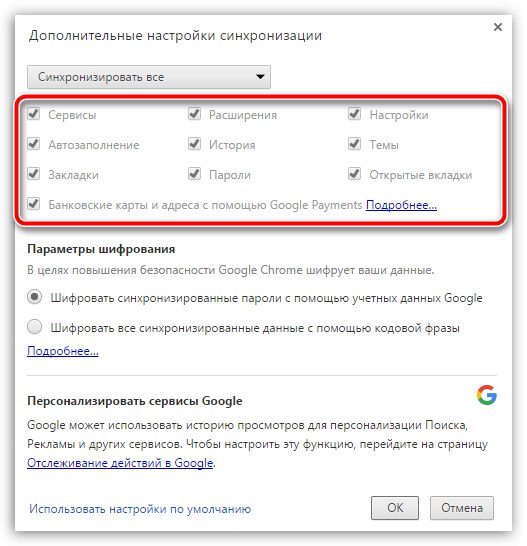
موزیلا فایرفاکس
روش در نظر گرفته شده برای موزیلا فایرفاکس همچنین بسیار ساده است. الگوریتم به شرح زیر است:
- اولین قدم نصب برنامه است - می توانید این کار را انجام دهید ، به عنوان مثال با استفاده از ضربه محکم و ناگهانی "برنامه ها و ویژگی های"... میانبر صفحه کلید را فشار دهید Win + R، در پنجره ظاهر شده وارد شوید "اجرا کن" درخواست
appwiz.cplو کلیک کنید "خوب". - شروع خواهد شد "برنامه ها و ویژگی های"... لیست نرم افزارهای نصب شده را مرور کنید ، Mozilla Firefox را در آن پیدا کنید ، موقعیت مناسب را برجسته کنید و کلیک کنید "حذف".
- برای حذف نصب مرورگر ، دستورالعمل های موجود در صفحه را دنبال کنید.
- رایانه خود را دوباره راه اندازی کنید ، سپس آخرین نسخه برنامه را بارگیری کنید.
- هنگام راه اندازی ، نصب کننده گزارش می کند که نسخه موجود مرورگر شناسایی شده است و پیشنهاد می دهد دوباره آن را نصب کنید - روی دکمه ای به همین نام کلیک کنید.
![روش نصب مجدد مرورگر Mozilla Firefox را شروع کنید]()
پس از اتمام مراحل ، به بروید "دسکتاپ"، باید پوشه ای به نام ظاهر شود "داده های قدیمی Firefox"... این فهرست شامل نمایه قبلی شما است.
- برای انتقال داده ها به یک مرورگر دوباره نصب شده ، آن را راه اندازی کنید ، سپس منوی اصلی را با دکمه راه راه باز کنید و روی مورد کلیک کنید "ارجاع".
![شروع به جستجوی نمایه ای برای نصب مجدد مرورگر Mozilla Firefox کنید]()
سپس انتخاب کنید "اطلاعات برای حل مسئله".
- زبانه ای با اطلاعات تشخیصی راه اندازی می شود. خط را در آنجا پیدا کنید "پوشه نمایه" و به مسیر مشخص شده نگاه کنید. معمولاً به این شکل است:
C: کاربران * نام کاربری * AppDataRoamingMozillaFirefoxProfiles * کاراکتر تصادفی * .default-releaseروی دکمه کلیک کنید "باز کردن پوشه".
![مکان نمایه را برای نصب مجدد مرورگر Mozilla Firefox پیدا کنید]()
پنجره ای باز می شود "کاوشگر".
- اکنون بیایید بازیابی اطلاعات ذخیره شده را شروع کنیم. فهرست را باز کنید "داده های قدیمی Firefox" و محتویات آن را با جایگزینی به پوشه نمایه موجود منتقل کنید.
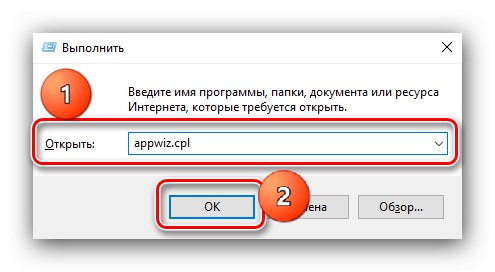

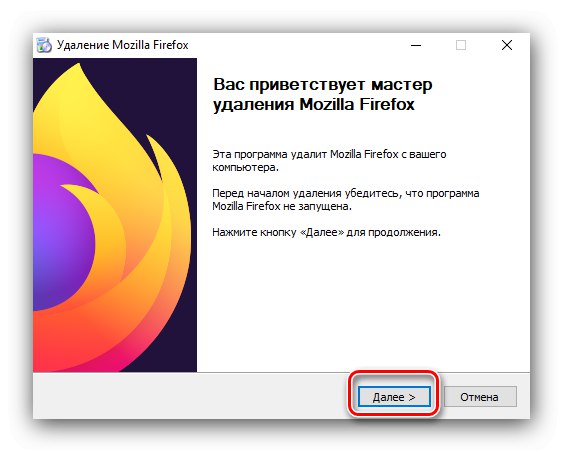
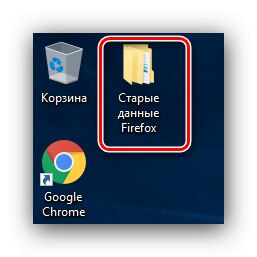
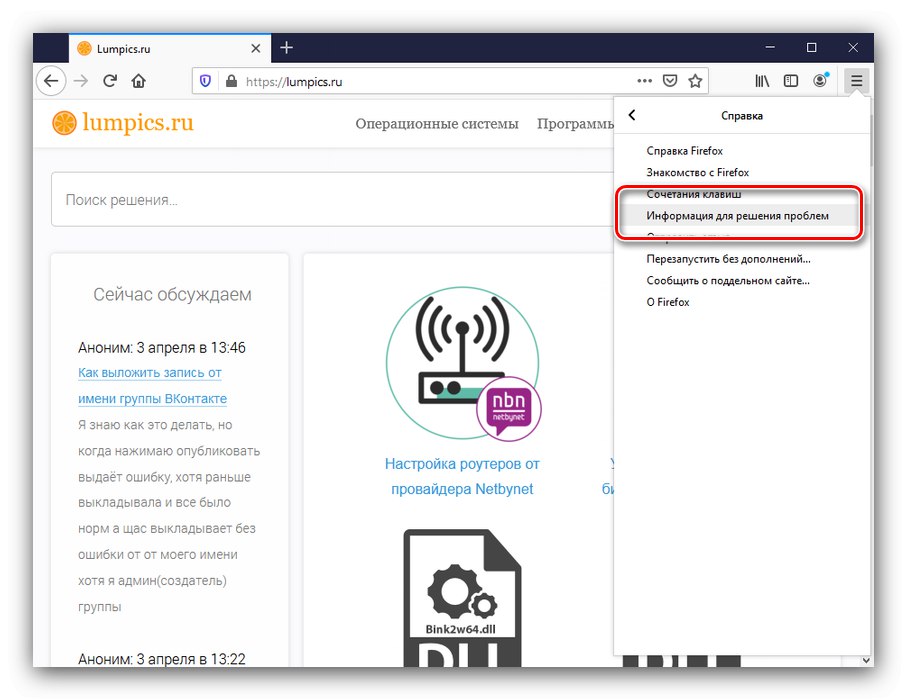
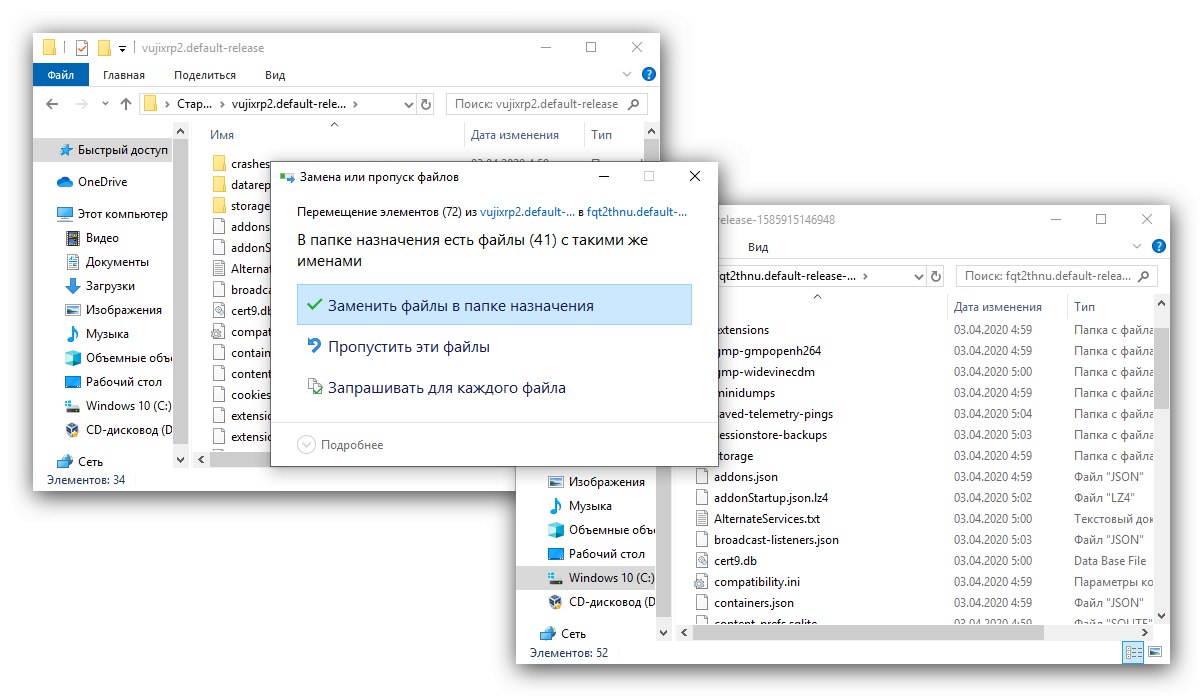
انجام شد - نصب مجدد را می توان کامل دانست.
مرورگر Yandex
زیرا مرورگر Yandex ایجاد شده بر اساس موتور Chromium ، در صورت بروز مشکلات مهم ، نصب مجدد آن را نیز توصیه می کند. روش کار این مرورگر وب ساده است.
جزئیات بیشتر: هنگام ذخیره اطلاعات ، مرورگر Yandex را دوباره نصب کنید
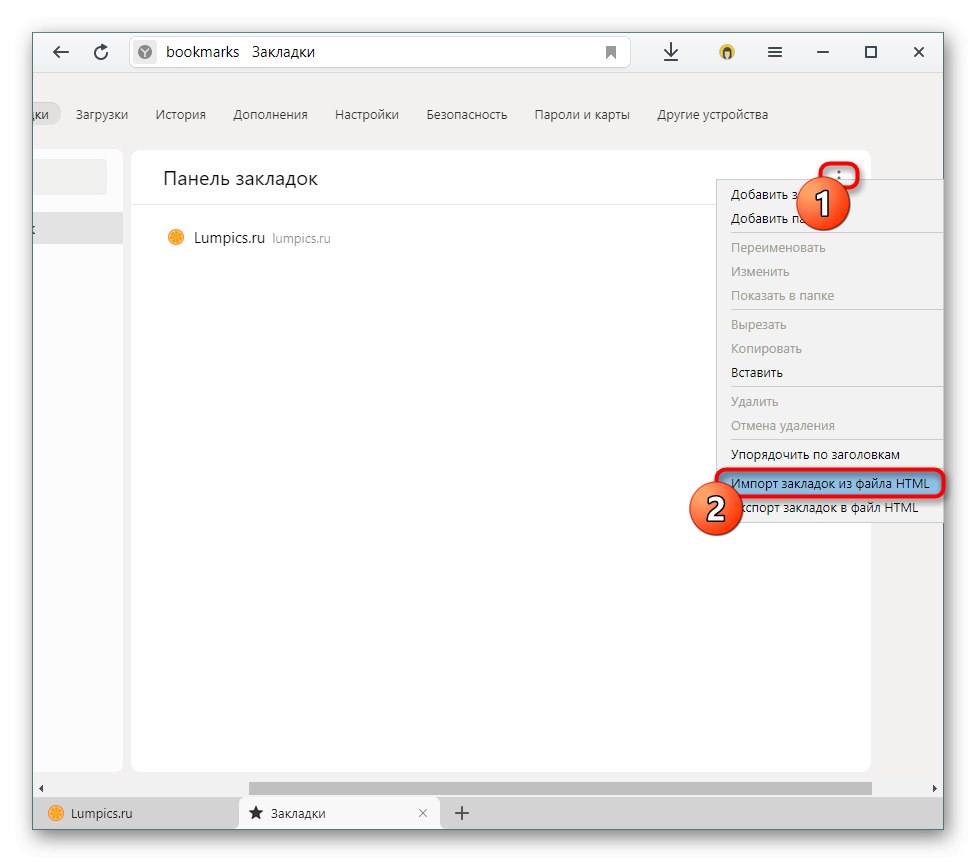
اپرا
همانطور که برای بسیاری از کاربران آشنا است اپرا، پس از آن نباید مشکلی در حذف و نصب مجدد آن وجود داشته باشد.
جزئیات بیشتر: مرورگر Opera را بدون از دست دادن داده دوباره نصب کنید
مایکروسافت اج
جدیدترین مرورگر مایکروسافت این سیستم کاملاً در سیستم یکپارچه شده است ، بنابراین نصب مجدد کامل آن در دسترس نیست ، با این وجود می توانید تنظیمات برنامه را به طور پیش فرض کارخانه تنظیم کنید. کارآمدترین راه استفاده از ابزار Windows PowerShell است.
جزئیات بیشتر: Microsoft Edge را از طریق PowerShell بازنشانی کنید
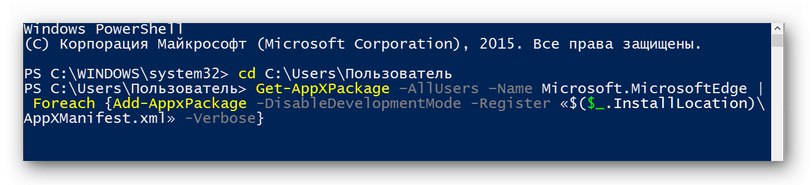
اینترنت اکسپلورر
گرچه معروف است اینترنت اکسپلورر و ارتباط خود را از دست داده است ، بسیاری از کاربران هنوز آن را ترجیح می دهند. نصب مجدد این مرورگر نیز ممکن است ، البته روشی تا حدودی غیر پیش پا افتاده.
جزئیات بیشتر: Internet Explorer را تعمیر و دوباره نصب کنید
همانطور که یاد گرفتید ، حذف نصب و نصب مجدد مرورگر کاملاً ساده است ، از جمله ذخیره تمام اطلاعات کاربر.